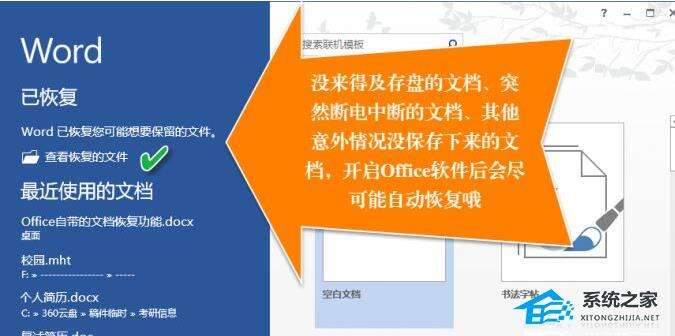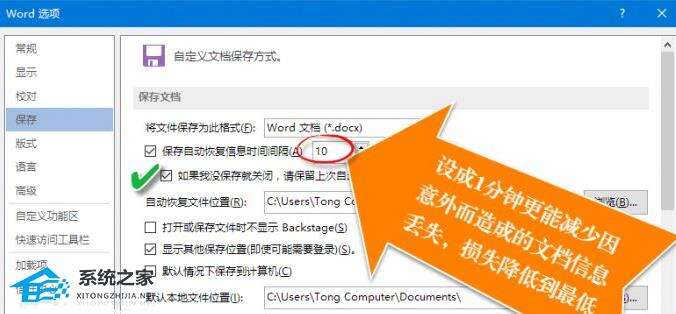Word文档没有保存意外退出如何找回文件教学
办公教程导读
收集整理了【Word文档没有保存意外退出如何找回文件教学】办公软件教程,小编现在分享给大家,供广大互联网技能从业者学习和参考。文章包含860字,纯文字阅读大概需要2分钟。
办公教程内容图文
进入文档恢复对话框,会显示所有可恢复文件的文件名清单,点选需要恢复的文件,点击文件右侧的下拉菜单按钮,选择“另存为”保存文件,或选择“打开”直接打开该文件。
通过在Office软件的“选项”窗口中设置开启自动保存功能并设置自动保存的时间间隔,缩短自动保存时间(如1分钟),尽可能保存最多的文件信息。此外,请选中“如果我没保存就关闭,请保留上次自动保留的版本”复选框。
WPS文档怎么办?
WPS文档的防丢机制与MS Office相仿,基本可以套用。
另外,WPS还附带综合修复配置工具,可对软件本身出错进行有效修复。
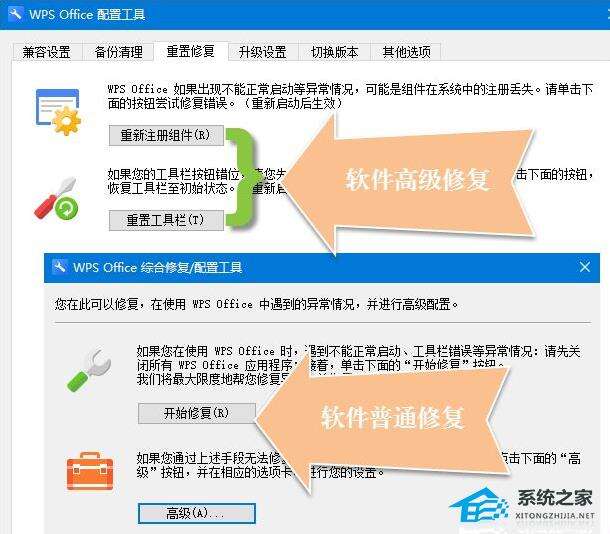
TXT文档怎么办?
如果编辑的是TXT文档内容,建议使用EmEditor等具有自动备份功能的文档编辑器,设定每隔1分钟自动备份文档副本。
最后附送 文档防丢超值秘技:
请将文档放在百度云盘或360云盘的本地同步文件夹或备份文件夹中工作,同时开启云盘的版本备份功能。这样,即便是机房失火电脑化灰,仍可以到李彦宏或周鸿祎他们“家”找到你的文档的各种版本备份。
办公教程总结
以上是为您收集整理的【Word文档没有保存意外退出如何找回文件教学】办公软件教程的全部内容,希望文章能够帮你了解办公软件教程Word文档没有保存意外退出如何找回文件教学。
如果觉得办公软件教程内容还不错,欢迎将网站推荐给好友。